비디오를 포함시키는 작업과 마찬가지로 OneDrive에 저장된 Word 문서를 블로그나 웹 사이트에 포함시킬 수 있습니다. 문서를 업데이트 하면 포함 된 보기에 업데이트가 자동으로 표시 됩니다.
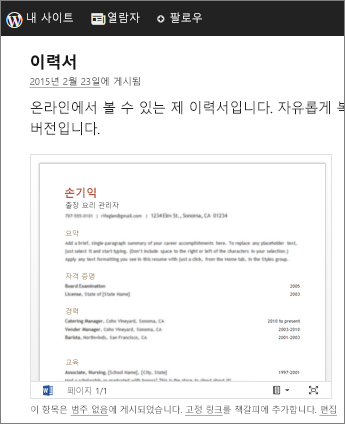
웹용 Word 에서 편집용으로 문서를 연 상태에서 다음 단계를 사용 하 여 embed 태그를 복사 합니다.
-
파일 > 공유로 이동한 다음 포함을 클릭합니다.
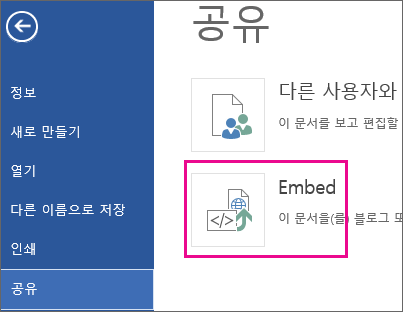
-
생성을 클릭합니다.
-
상호 작용 옆의 확장 화살표를 클릭하여 사람들이 문서의 포함된 보기로 수행할 수 있는 몇 가지 사항을 선택합니다. 예를 들어 문서를 인쇄할 수 없게 하려면 사용자가 문서를 인쇄할 수 있도록 허용 확인란을 선택 취소합니다.
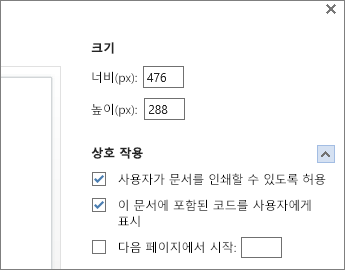
미리 보기에는 문서가 웹 페이지에 포함될 때 어떻게 보이는지 보여줍니다.
-
코드 포함 상자를 마우스 오른쪽 단추로 클릭하고 복사를 클릭합니다.
-
블로그 편집기에서 게시물 작성을 시작합니다. 문서를 포함하려면 HTML 편집 모드로 전환하고 Ctrl+V(또는 Mac에서 ⌘+V)를 눌러 Embed 태그를 붙여넣습니다.
참고: 블로그 편집기에는 HTML 편집으로 전환 하는 트릭이 있을 수 있습니다. 예를 들어 TypePad에서 블로그로이동 하 여 블로그의 이름을 클릭 한 다음 작성을 클릭 합니다. WordPress에서 블로그의 대시보드로 이동 하 여 게시물 > 새로 추가를 클릭 합니다. 또한 embed 태그가 iframe으로 WordPress 걱정 하지 마세요. 일반적으로 WordPress는 게시물의 iframe을 허용 하지 않지만, 웹용 Office 문서를 호스팅하는 iframe에 대 한 예외를 만듭니다.










